Raccourcis pour accéder au terminal sur Ubuntu 20.04 FOCAL FOSSA

- 4066
- 453
- Clara Nguyen
À l'article suivant fournira au lecteur plusieurs méthodes d'accès à la fenêtre du terminal sur Ubuntu 20.04 Focal Fossa Desktop.
Dans ce tutoriel, vous apprendrez:
- Comment ouvrir la fenêtre du terminal à l'aide de raccourcis
- D'autres façons comment ouvrir rapidement la fenêtre terminale
 Raccourcis pour accéder au terminal sur Ubuntu 20.04 FOCAL FOSSA
Raccourcis pour accéder au terminal sur Ubuntu 20.04 FOCAL FOSSA Exigences et conventions logicielles utilisées
| Catégorie | Exigences, conventions ou version logicielle utilisée |
|---|---|
| Système | Installé Ubuntu 20.04 ou Ubuntu 20 amélioré.04 FOCAL FOSSA |
| Logiciel | N / A |
| Autre | Accès privilégié à votre système Linux en tant que racine ou via le Sudo commande. |
| Conventions | # - Exige que les commandes Linux soient exécutées avec des privilèges racine soit directement en tant qu'utilisateur racine, soit par l'utilisation de Sudo commande$ - Exige que les commandes Linux soient exécutées en tant qu'utilisateur non privilégié régulier |
Comment accéder au terminal sur Ubuntu 20.04 FOCAL FOSSA Instructions étape par étape
- Peut-être le moyen le plus simple d'ouvrir la fenêtre du terminal sur Ubuntu 20.04 Desktop consiste à utiliser le raccourci
Ctrl + alt + t. La saisie de ce raccourci ouvrira instantanément la fenêtre du terminal. -
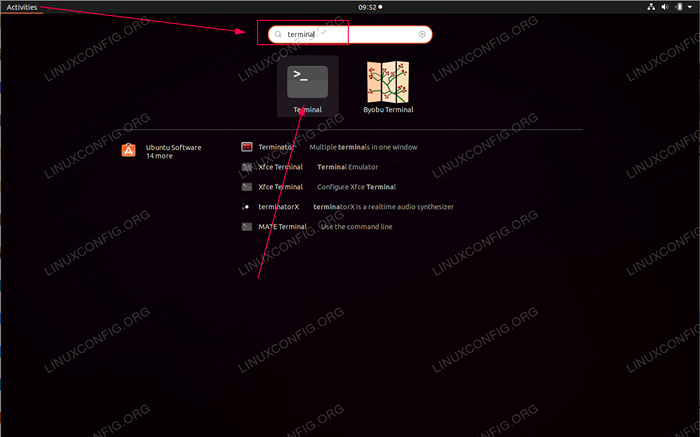 Rechercher un mot-clé
Rechercher un mot-clé TerminaldansActivitésmenu, puis cliquez sur l'icône pertinente pour ouvrir une nouvelle session de terminal. -
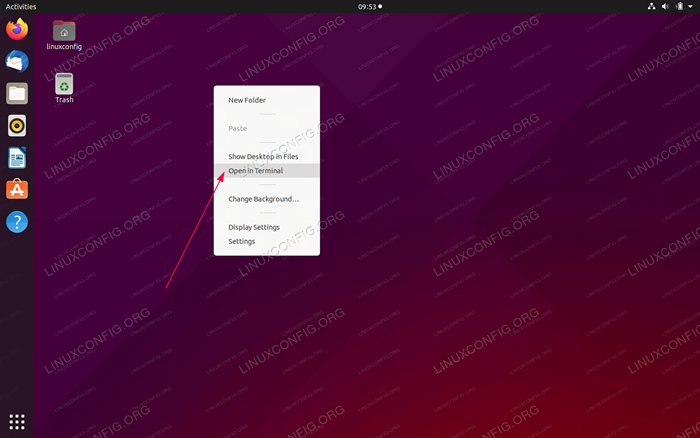 Cliquez avec le bouton droit n'importe où sur votre papier peint de bureau et sélectionnez
Cliquez avec le bouton droit n'importe où sur votre papier peint de bureau et sélectionnez Terminal ouvert. -
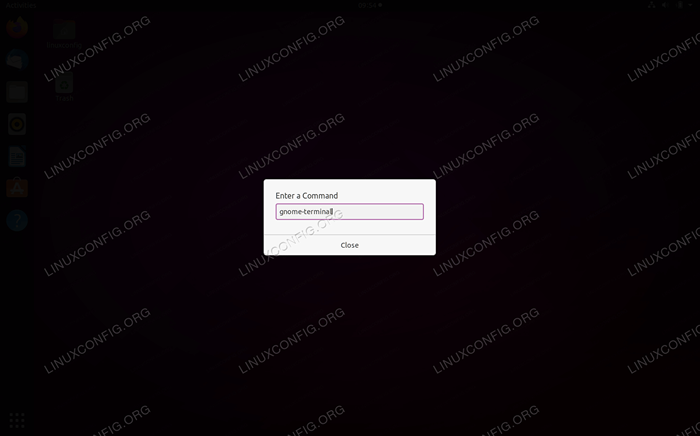 En utilisant le
En utilisant le Alt + F2raccourci ouvrir une fenêtre de dialogue qui vous permet d'exécuter des commandes. Entrer legnome-terminalcommander et frapperENTRER - Alternativement, si votre bureau GUI est gelé et que le terminal ne s'ouvrira pas, vous pourriez essayer d'ouvrir la console TTY. Pour ce faire, entrez le raccourci suivant
Ctrl + Alt + F3. Pour revenir à votre bureau GUI, entrezAlt + F2raccourci.
Tutoriels Linux connexes:
- Choses à installer sur Ubuntu 20.04
- Choses à faire après l'installation d'Ubuntu 20.04 Focal Fossa Linux
- Choses à installer sur Ubuntu 22.04
- Choses à faire après l'installation d'Ubuntu 22.04 Jammy Jellyfish…
- Ubuntu 20.04 Guide
- Ubuntu 20.04 astuces et choses que vous ne savez peut-être pas
- Meilleur lecteur PDF pour Linux
- Ubuntu 22.04 Guide
- Comment installer Adobe Acrobat Reader sur Ubuntu 22.04 Jammy…
- Mint 20: Mieux que Ubuntu et Microsoft Windows?
- « Terminal ouvert comme racine sur Ubuntu 20.04 FOCAL FOSSA
- Vérification du pilote graphique sur Ubuntu 20.04 »

